Подключите Apache NiFi к ClickHouse
Apache NiFi — это программное обеспечение для управления рабочими процессами с открытым исходным кодом, предназначенное для автоматизации передачи данных между программными системами. Оно позволяет создавать ETL конвейеры данных и поставляется с более чем 300 процессорами данных. Этот пошаговый учебник показывает, как подключить Apache NiFi к ClickHouse как источник и назначение, а также загрузить образец набора данных.
1. Соберите ваши данные для подключения
Чтобы подключиться к ClickHouse с помощью HTTP(S), вам нужна следующая информация:
-
ХОСТ и ПОРТ: как правило, порт составляет 8443 при использовании TLS или 8123 при отсутствии TLS.
-
НАЗВАНИЕ БАЗЫ ДАННЫХ: по умолчанию существует база данных с именем
default, используйте имя базы данных, к которой вы хотите подключиться. -
ИМЯ ПОЛЬЗОВАТЕЛЯ и ПАРОЛЬ: по умолчанию имя пользователя равно
default. Используйте имя пользователя, соответствующее вашему случаю.
Сведения о вашем ClickHouse Cloud-сервисе доступны в консоли ClickHouse Cloud. Выберите сервис, к которому вы будете подключаться, и нажмите Подключиться:
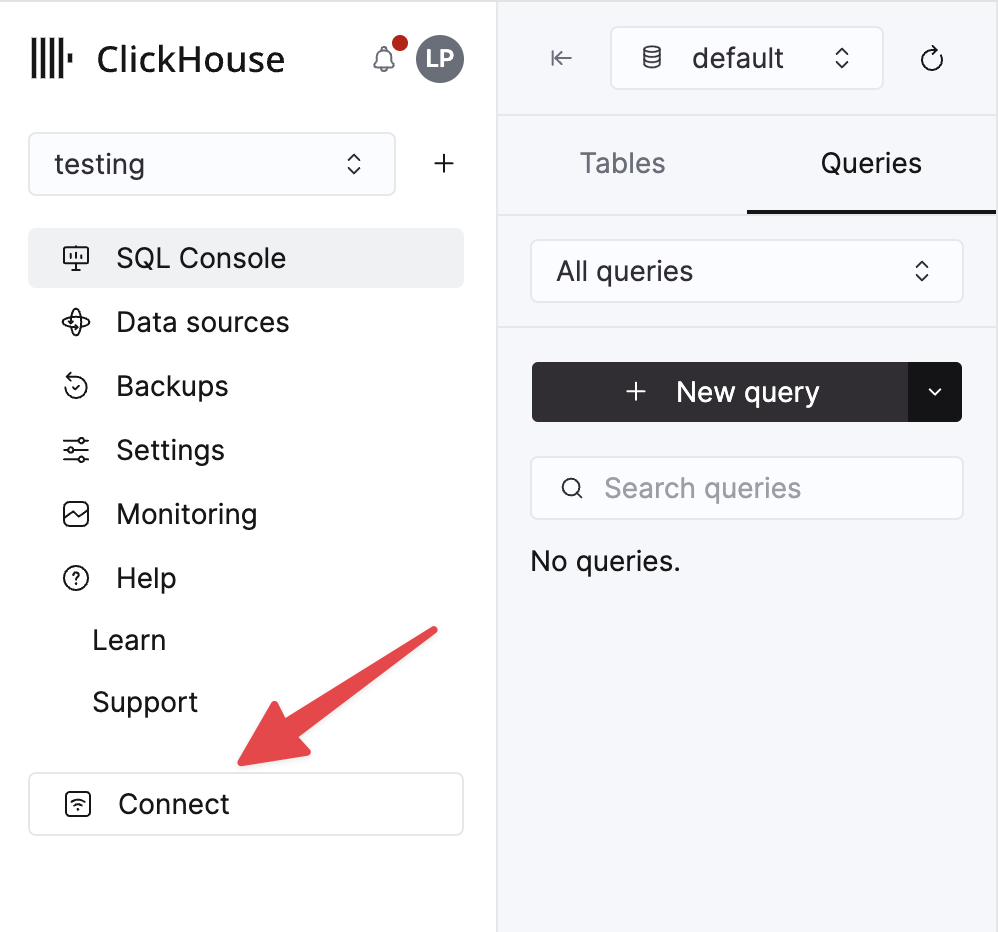
Выберите HTTPS, и детали доступны в примере команды curl.
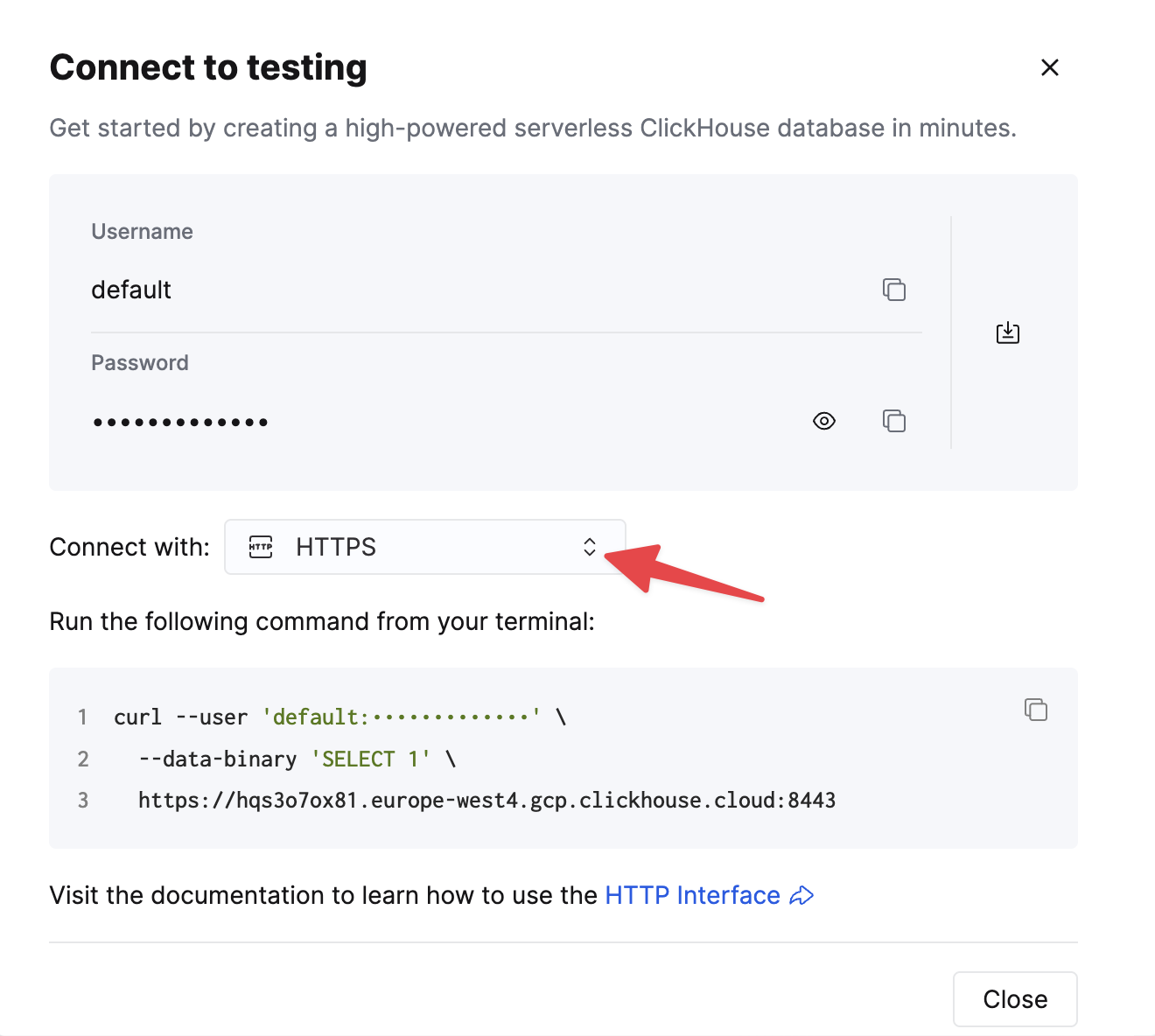
Если вы используете самоуправляемый ClickHouse, детали подключения устанавливаются вашим администратором ClickHouse.
2. Скачайте и запустите Apache NiFi
- Для новой установки скачайте бинарный файл с https://nifi.apache.org/download.html и начните с выполнения
./bin/nifi.sh start
3. Скачайте JDBC драйвер ClickHouse
- Посетите страницу релиза JDBC драйвера ClickHouse на GitHub и найдите последнюю версию релиза JDBC
- В версии релиза нажмите "Показать все xx активы" и найдите JAR файл, содержащий ключевые слова "shaded" или "all", например,
clickhouse-jdbc-0.5.0-all.jar - Поместите JAR файл в папку, доступную для Apache NiFi, и запомните абсолютный путь
4. Добавьте сервис контроллера DBCPConnectionPool и настройте его свойства
-
Чтобы настроить сервис контроллера в Apache NiFi, посетите страницу конфигурации потока NiFi, нажав на кнопку "шестигранник"
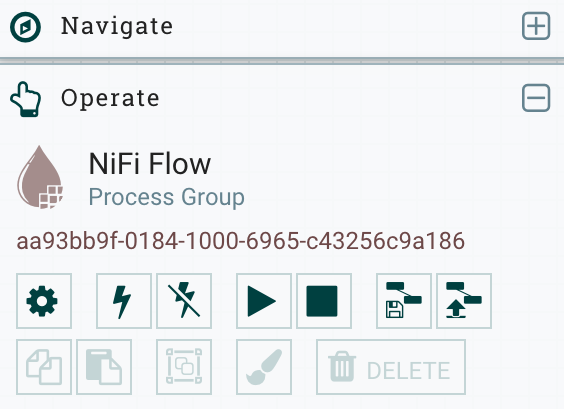
-
Выберите вкладку Службы контроллера и добавьте новый сервис контроллера, нажав на кнопку
+в правом верхнем углу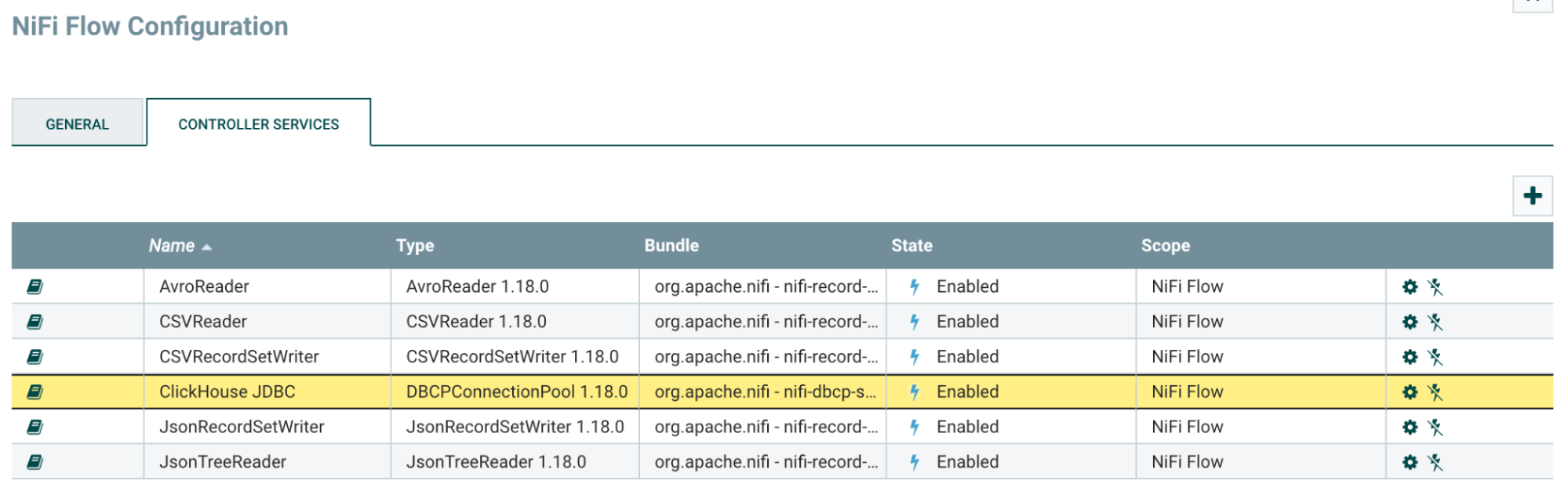
-
Найдите
DBCPConnectionPoolи нажмите кнопку "Добавить"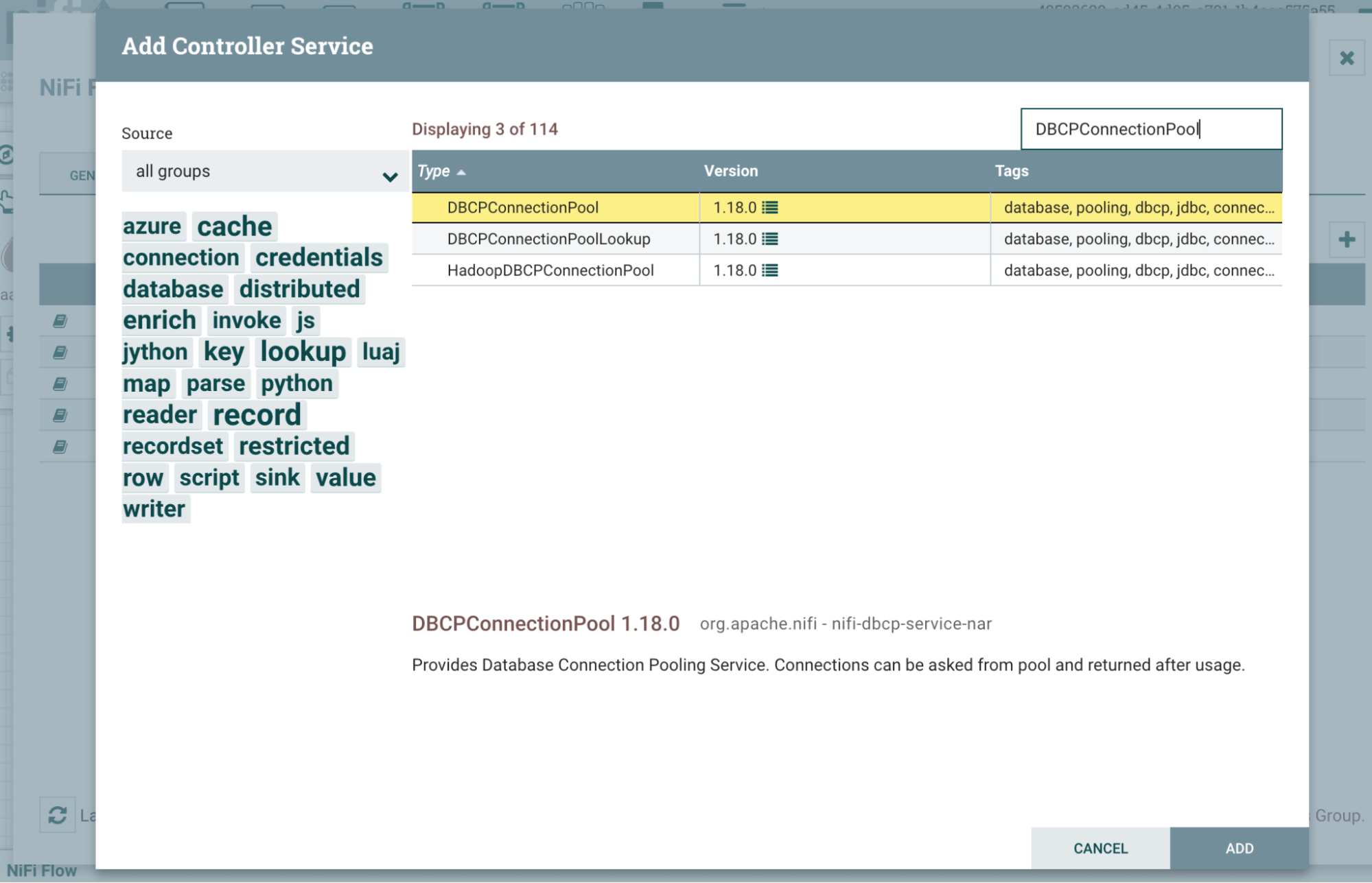
-
Новый добавленный
DBCPConnectionPoolбудет находиться в состоянии "Неверно" по умолчанию. Нажмите на кнопку "шестигранник", чтобы начать конфигурацию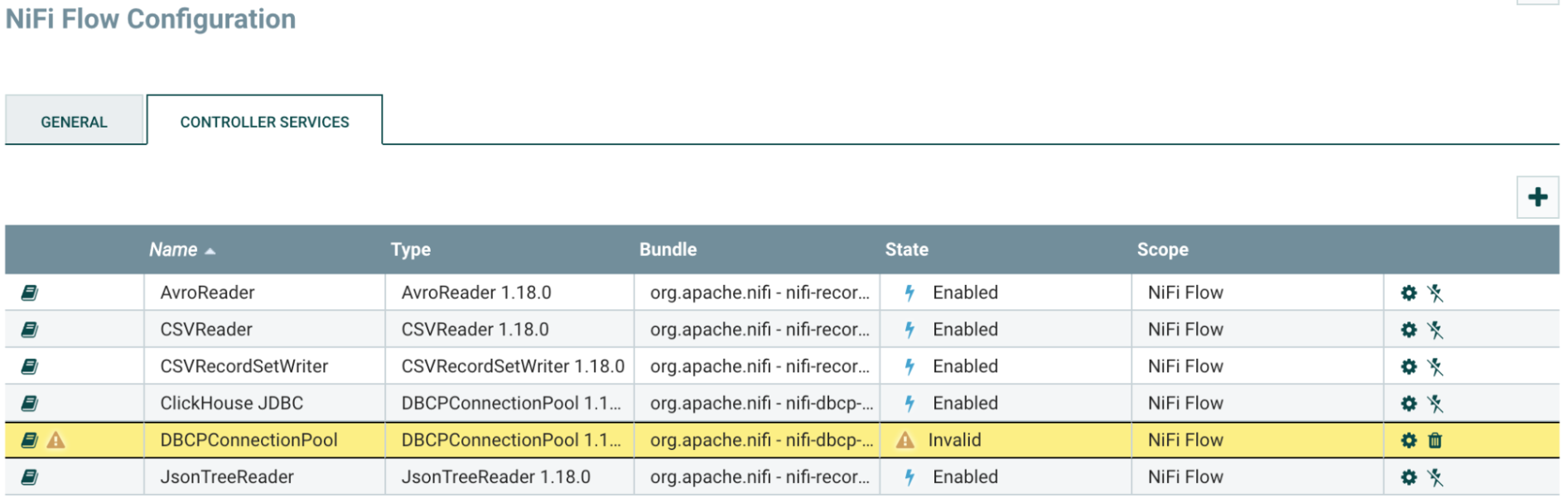
-
В разделе "Свойства" введите следующие значения
| Свойство | Значение | Примечание |
|---|---|---|
| URL подключения к базе данных | jdbc:ch:https://HOSTNAME:8443/default?ssl=true | Замените HOSTNAME в URL подключения соответственно |
| Имя класса драйвера базы данных | com.clickhouse.jdbc.ClickHouseDriver | |
| Место расположения драйвера базы данных | /etc/nifi/nifi-X.XX.X/lib/clickhouse-jdbc-0.X.X-patchXX-shaded.jar | Абсолютный путь к JAR файлу драйвера JDBC ClickHouse |
| Пользователь базы данных | default | Имя пользователя ClickHouse |
| Пароль | password | Пароль ClickHouse |
-
В разделе Настройки измените имя сервиса контроллера на "ClickHouse JDBC" для удобства ссылок
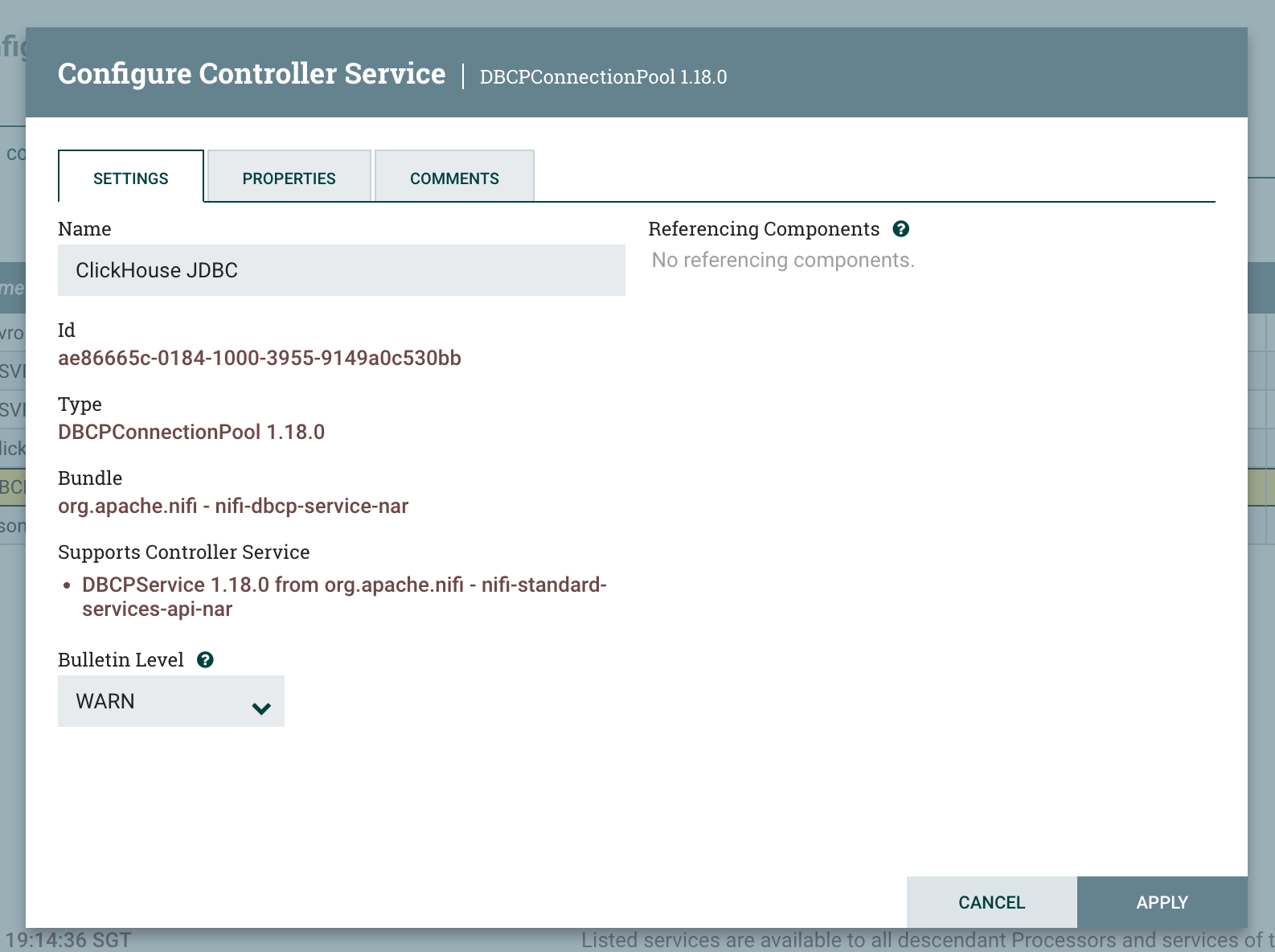
-
Активируйте сервис контроллера
DBCPConnectionPool, нажав на кнопку "молния", а затем на кнопку "Активировать"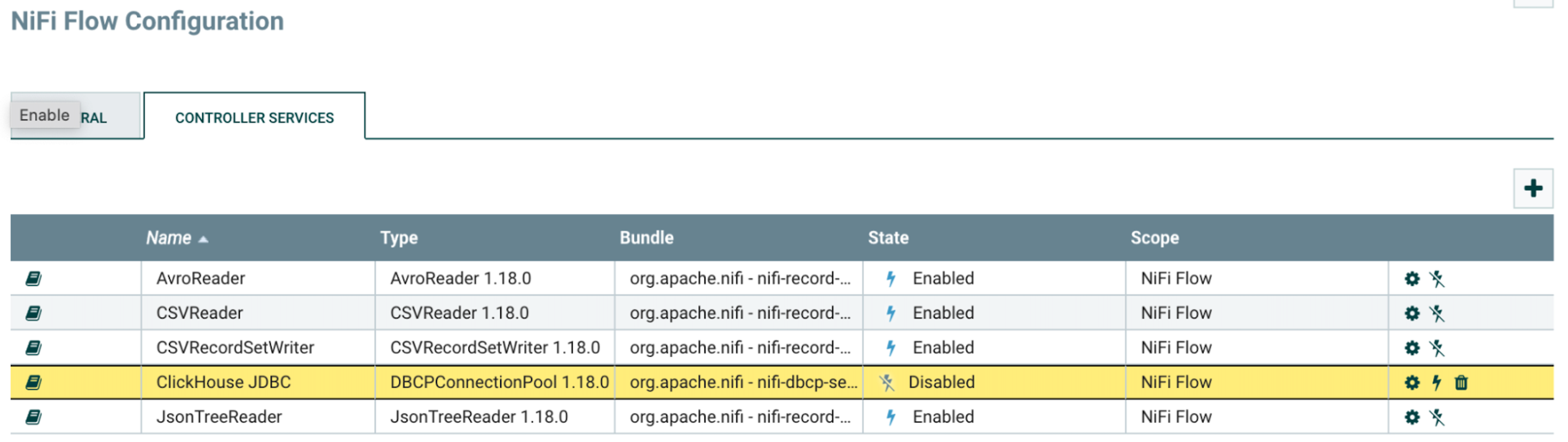
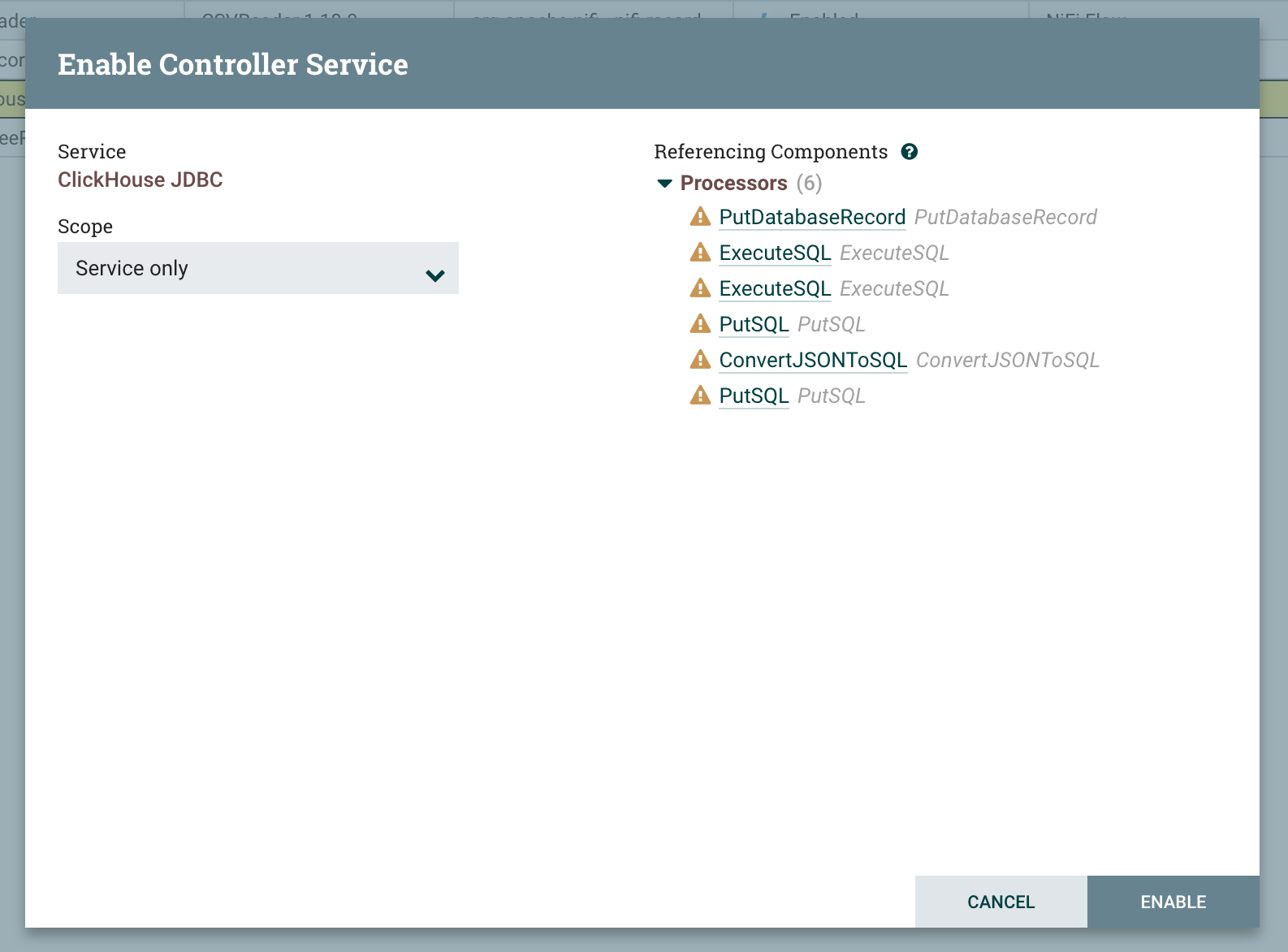
-
Проверьте вкладку Службы контроллера и убедитесь, что сервис контроллера включен
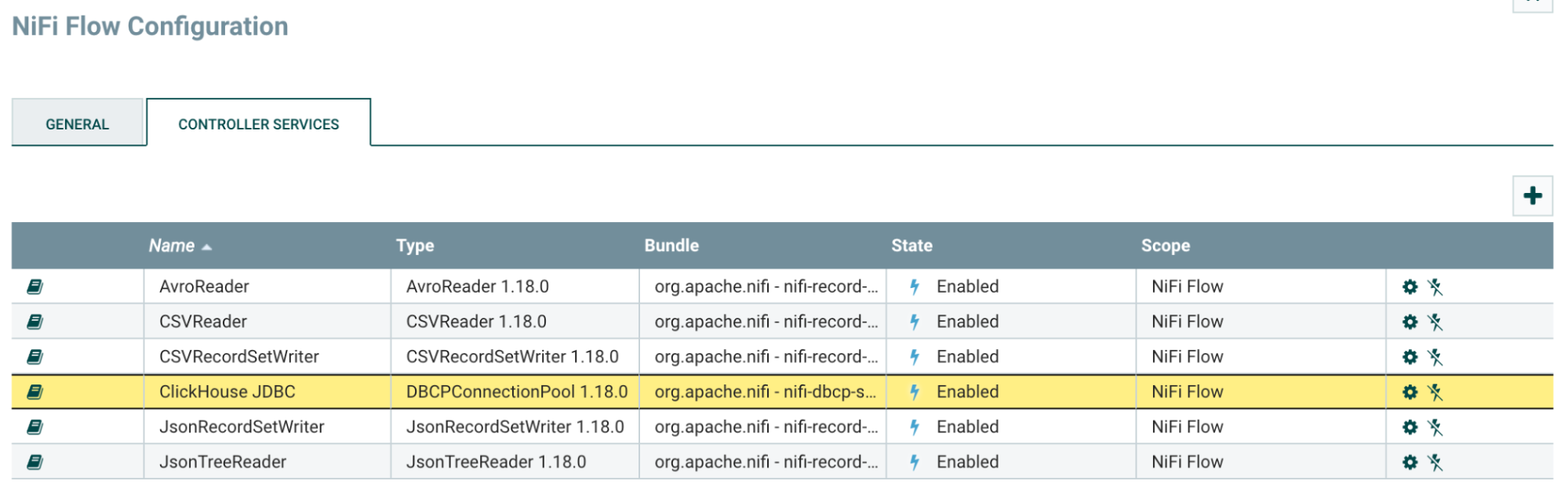
5. Чтение из таблицы с помощью процессора ExecuteSQL
-
Добавьте процессор
ExecuteSQL, а также подходящие процессоры вверх и вниз по потоку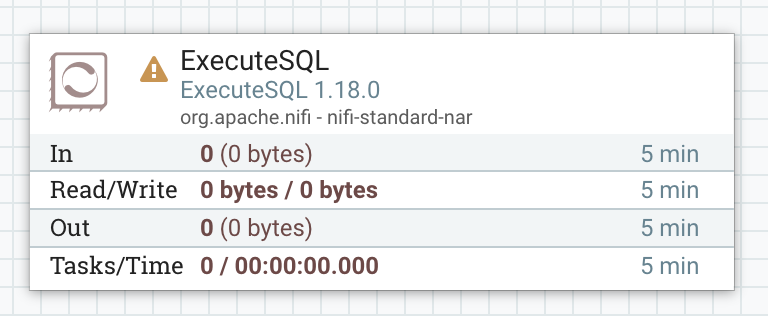
-
В разделе "Свойства" процессора
ExecuteSQLвведите следующие значенияСвойство Значение Примечание Сервис пуллинга соединений базы данных ClickHouse JDBC Выберите сервис контроллера, настроенный для ClickHouse SQL запрос на выборку SELECT * FROM system.metrics Введите ваш запрос здесь -
Запустите процессор
ExecuteSQL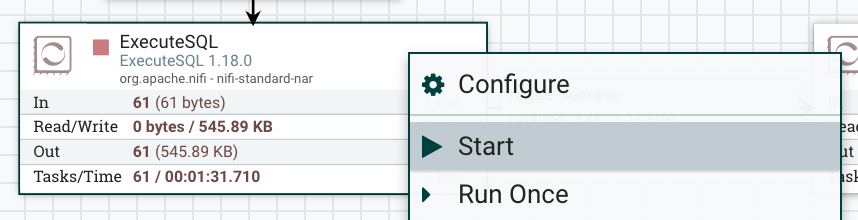
-
Чтобы подтвердить, что запрос был успешно обработан, проверьте один из
FlowFileв выходной очереди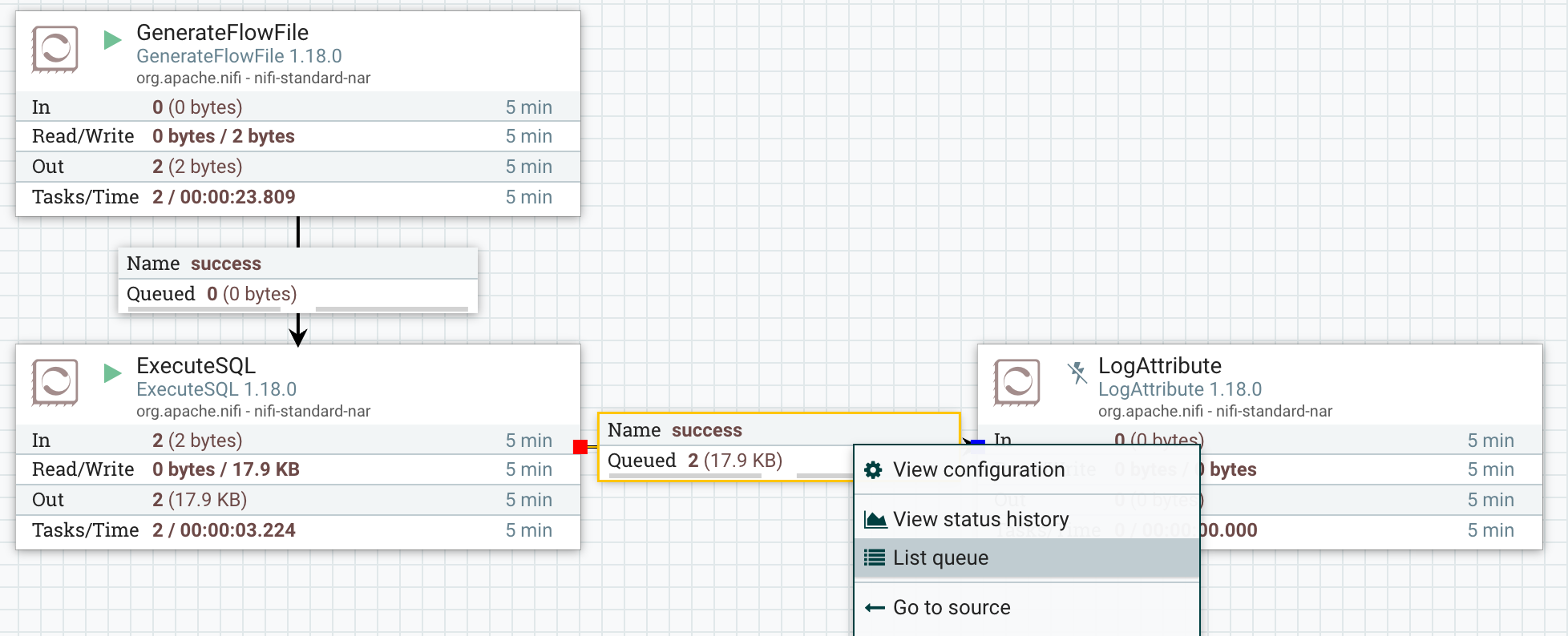
-
Переключитесь на представление "отформатированное", чтобы увидеть результат выходного
FlowFile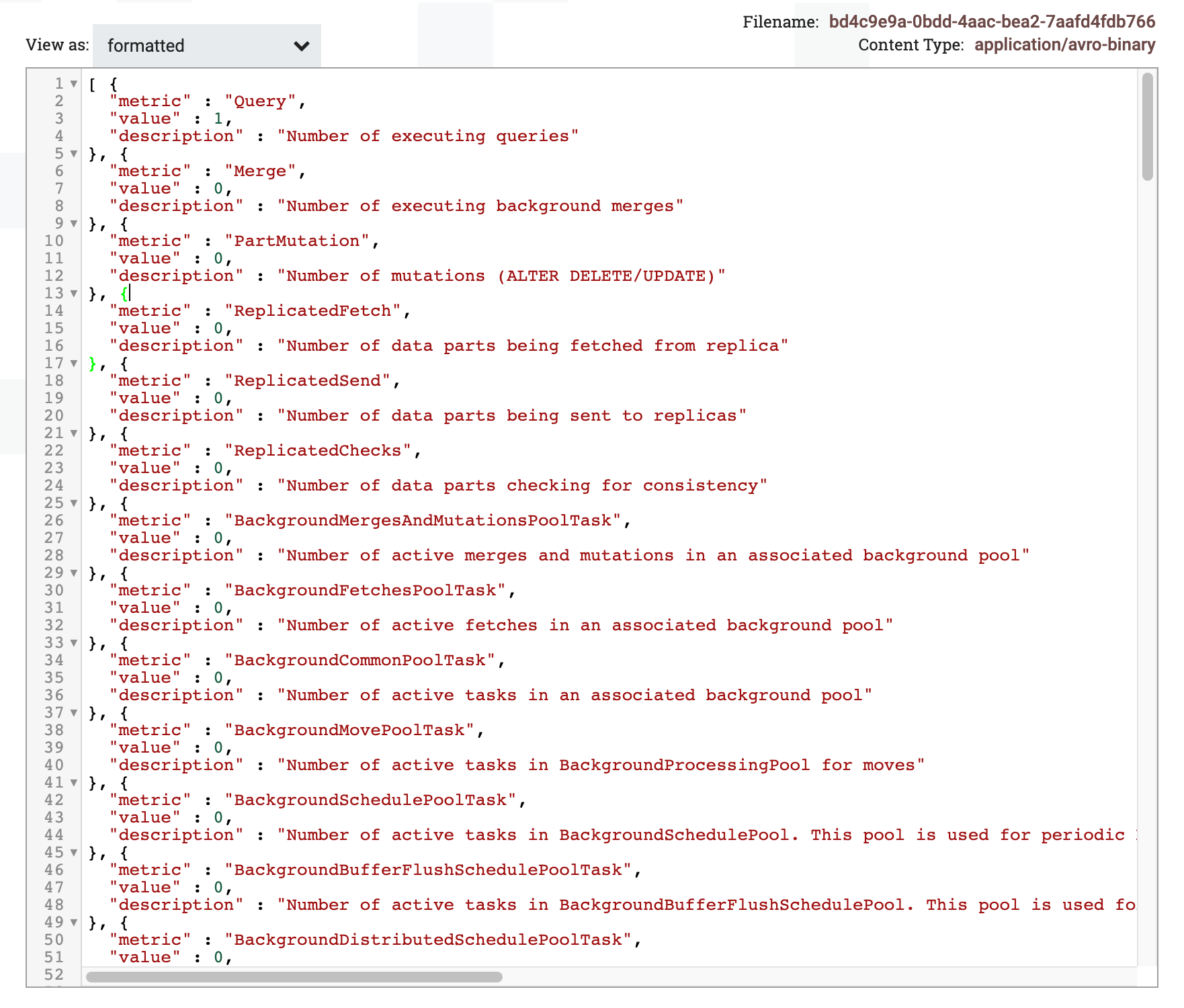
6. Запись в таблицу с помощью процессоров MergeRecord и PutDatabaseRecord
-
Чтобы записать несколько строк за одну вставку, сначала нужно объединить несколько записей в одну. Это можно сделать с помощью процессора
MergeRecord -
В разделе "Свойства" процессора
MergeRecordвведите следующие значенияСвойство Значение Примечание Читатель записей JSONTreeReaderВыберите соответствующий читатель записей Писатель записей JSONReadSetWriterВыберите соответствующий писатель записей Минимальное количество записей 1000 Увеличьте это значение, чтобы минимальное количество строк было объединено в одну запись. По умолчанию 1 строка Максимальное количество записей 10000 Увеличьте это значение больше, чем "Минимальное количество записей". По умолчанию 1,000 строк -
Чтобы подтвердить, что несколько записей объединены в одну, проверьте входные и выходные данные процессора
MergeRecord. Обратите внимание, что выходные данные — это массив множества входных записейВходные данные
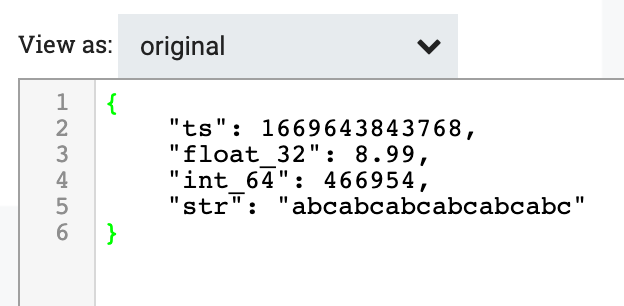
Выходные данные
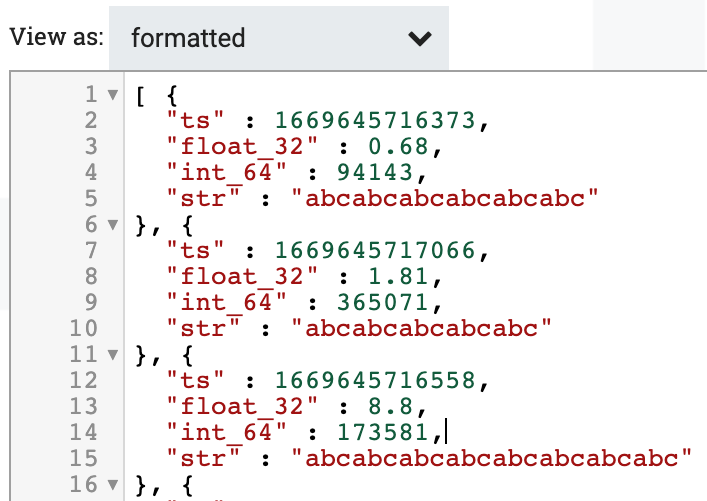
-
В разделе "Свойства" процессора
PutDatabaseRecordвведите следующие значенияСвойство Значение Примечание Читатель записей JSONTreeReaderВыберите соответствующий читатель записей Тип базы данных Generic Оставьте как есть по умолчанию Тип выражения INSERT Сервис пуллинга соединений базы данных ClickHouse JDBC Выберите сервис контроллера ClickHouse Имя таблицы tbl Введите название вашей таблицы здесь Перевести имена полей false Установите "false", чтобы имена полей, которые вставляются, должны совпадать с названием столбца Максимальный размер пакета 1000 Максимальное количество строк на вставку. Это значение не должно быть ниже значения "Минимальное количество записей" в процессе MergeRecord -
Чтобы подтвердить, что каждая вставка содержит несколько строк, проверьте, что количество строк в таблице увеличивается как минимум на значение "Минимальное количество записей", определенное в
MergeRecord.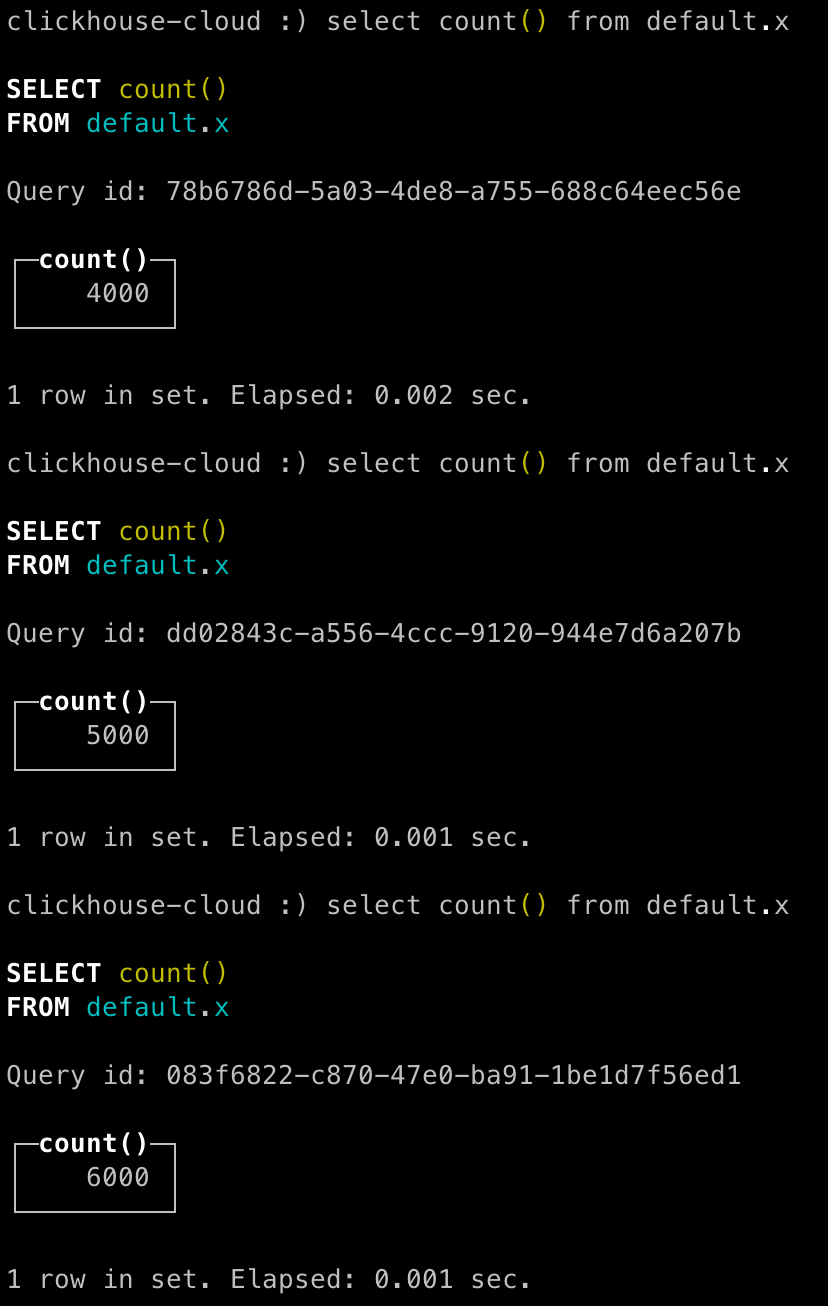
-
Поздравляю! Вы успешно загрузили ваши данные в ClickHouse, используя Apache NiFi!

